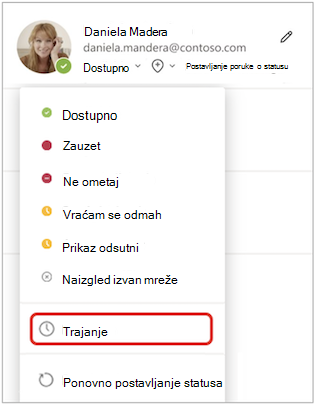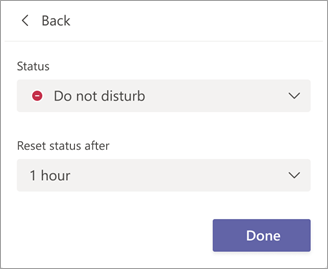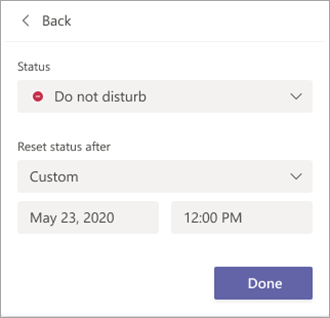Napomena: Ovaj je članak ispunio svoj zadatak i uskoro će se ukloniti. Da bismo spriječili pojavljivanje poruke „Stranica nije pronađena”, uklonit ćemo veze za koje znamo da postoje. Ako ste stvorili veze na tu stranicu, uklonite ih da bi sve funkcioniralo.
Kada želite promijeniti status za određeno vremensko razdoblje – na primjer, da biste postavili "Ne ometaj" na sat koncentriranog rada , možete postaviti trajanje tako da Teams automatski ponovno postavi vaš status na kraju dodijeljenog vremena.
Postavljanje trajanja statusa
-
Odaberite svoju profilnu sliku, odaberite svoj trenutni status, a zatim Odaberite Trajanje.
-
U odjeljku Status odaberite status koji želite prikazati ubuduće.U odjeljku Ponovno postavi status nakon odaberite koliko dugo želite da taj status traje.
-
Odaberite Gotovo.
Na kraju unesenog vremenskog razdoblja Teams će automatski ponovno postaviti vaš status na temelju vaše aktivnosti, kalendara i stanja vašeg računala.
Poništavanje trajanja statusa
Jednostavno odaberite novi status. Detalje potražite u članku Promjena statusa u aplikaciji Teams.
Možete i odabrati sliku, odabrati trenutni status, a zatim ponovno postaviti status.